你当前正在访问 Microsoft Azure Global Edition 技术文档网站。 如果需要访问由世纪互联运营的 Microsoft Azure 中国技术文档网站,请访问 https://docs.azure.cn。
在本文中,将使用 Azure CLI 在 Azure 事件网格中创建一个自定义主题,然后订阅该自定义主题,再触发可查看结果的示例事件。
通常,你会将事件发送到处理事件数据并执行操作的终结点。 但是,为了简化本文,你将示例事件发送到收集并显示消息的 Web 应用。 完成后即可看到事件数据已发送到 Web 应用,如下图所示:
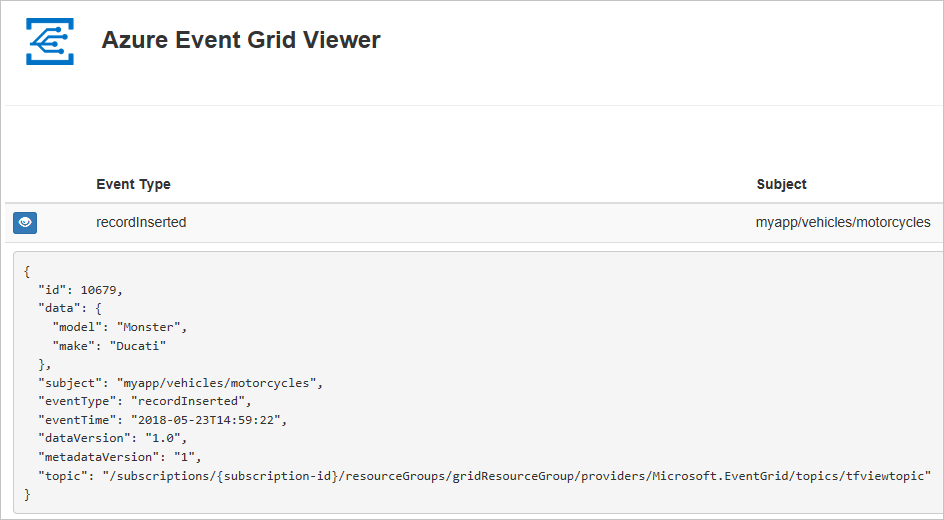
如果没有 Azure 帐户,请在开始前创建一个免费帐户。
先决条件
在 Azure Cloud Shell 中使用 Bash 环境。 有关详细信息,请参阅 Azure Cloud Shell 入门。
如需在本地运行 CLI 参考命令,请安装 Azure CLI。 如果在 Windows 或 macOS 上运行,请考虑在 Docker 容器中运行 Azure CLI。 有关详细信息,请参阅如何在 Docker 容器中运行 Azure CLI。
如果使用的是本地安装,请使用 az login 命令登录 Azure CLI。 若要完成身份验证过程,请遵循终端中显示的步骤。 有关其他登录选项,请参阅 使用 Azure CLI 向 Azure 进行身份验证。
出现提示时,请在首次使用时安装 Azure CLI 扩展。 有关扩展的详细信息,请参阅 使用和管理 Azure CLI 中的扩展。
运行 az version 以查找安装的版本和依赖库。 若要升级到最新版本,请运行 az upgrade。
- 本文需要 Azure CLI 版本 2.0.70 或更高版本。 如果使用 Azure Cloud Shell,则最新版本已安装。
- 如果你是 Azure 事件网格的新用户,请参阅什么是 Azure 事件网格,以便在学习本教程之前大致了解该服务。
创建资源组
事件网格主题是 Azure 资源,必须放置在 Azure 资源组中。 该资源组是在其中部署和管理 Azure 资源的逻辑集合。
使用“az group create”命令创建资源组。 以下示例在“westus2”位置创建名为“gridResourceGroup”的资源组。 如果选择“试用”,则右窗格中会显示“Azure Cloud Shell”窗口。 然后,选择“复制”以复制命令并将其粘贴到“Azure Cloud Shell”窗口中,然后按 Enter 运行命令。 根据需要更改资源组的名称和位置。
az group create --name gridResourceGroup --location westus2
启用事件网格资源提供程序
如果这是首次在 Azure 订阅中使用事件网格,则可能需要注册事件网格资源提供程序。 运行以下命令,注册提供程序:
az provider register --namespace Microsoft.EventGrid完成注册可能需要一些时间。 若要查看状态,请运行以下命令:
az provider show --namespace Microsoft.EventGrid --query "registrationState"当
registrationState为Registered后,即可继续。
创建自定义主题
事件网格主题提供用户定义的终结点,可向其发布事件。 以下示例在 Azure Cloud Shell 中使用 Bash 在资源组中创建自定义主题。 用主题的唯一名称替换 <your-topic-name>。 自定义主题名称必须唯一,因为它是域名系统 (DNS) 条目的一部分。 此外,它必须介于 3 到 50 个字符之间,并且只包含值 a-z、A-Z、0-9 和“-”
复制以下命令,指定主题的名称,然后按 Enter 运行命令。
topicname=<your-topic-name>使用
az eventgrid topic create命令创建自定义主题。az eventgrid topic create --name $topicname -l westus2 -g gridResourceGroup
创建消息终结点
在订阅自定义主题之前,让我们创建事件消息的终结点。 通常情况下,终结点基于事件数据执行操作。 为了简化此快速入门,将部署用于显示事件消息的预生成 Web 应用。 所部署的解决方案包括应用服务计划、应用服务 Web 应用和 GitHub 中的源代码。
复制以下命令,指定 Web 应用的名称(事件网格查看器示例),然后按 Enter 运行命令。 将
<your-site-name>替换为 Web 应用的唯一名称。 Web 应用名称必须唯一,因为它是 DNS 条目的一部分。sitename=<your-site-name>运行
az deployment group create,使用 Azure 资源管理器模板部署 Web 应用。az deployment group create \ --resource-group gridResourceGroup \ --template-uri "https://raw.githubusercontent.com/Azure-Samples/azure-event-grid-viewer/master/azuredeploy.json" \ --parameters siteName=$sitename hostingPlanName=viewerhost
部署可能需要几分钟时间才能完成。 部署成功后,请查看 Web 应用以确保它正在运行。 在 Web 浏览器中导航到 https://<your-site-name>.azurewebsites.net
应会看到站点上当前未显示任何消息。
订阅自定义主题
订阅事件网格主题,以告知事件网格要跟踪哪些事件,以及要将这些事件发送到何处。 以下示例将订阅所创建的自定义主题,并将 Web 应用中的 URL 作为事件通知的终结点传递。
Web 应用的终结点必须包括后缀 /api/updates/。
复制以下命令,将
$sitename替换为在上一步中创建的 Web 应用的名称,然后按 ENTER 运行该命令。endpoint=https://$sitename.azurewebsites.net/api/updates运行以下命令以获取所创建主题的资源 ID。
topicresourceid=$(az eventgrid topic show --resource-group gridResourceGroup --name $topicname --query "id" --output tsv)运行以下命令,使用终结点创建自定义主题的订阅。
az eventgrid event-subscription create \ --source-resource-id $topicresourceid \ --name demoViewerSub \ --endpoint $endpoint再次查看 Web 应用,并注意现已向该应用发送了订阅验证事件。 选择眼睛图标以展开事件数据。 事件网格发送验证事件,以便终结点可以验证它是否想要接收事件数据。 Web 应用包含用于验证订阅的代码。
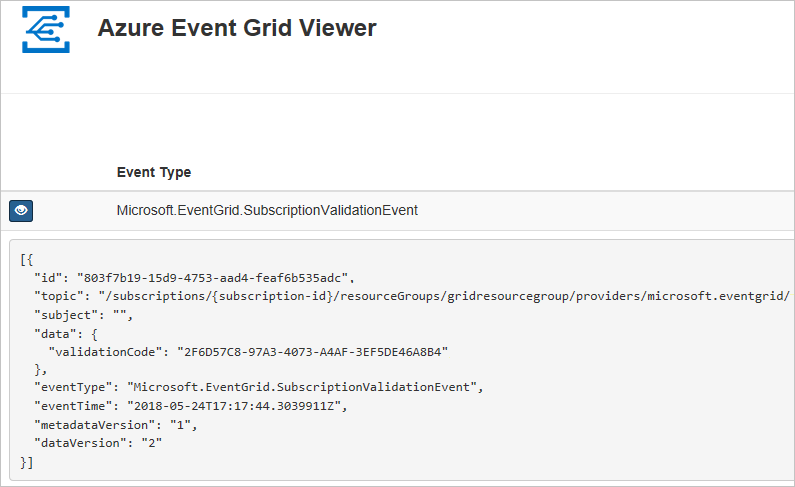
向自定义主题发送事件
让我们触发一个事件,看看事件网格如何将消息分发到终结点。 首先,让我们获取自定义主题的 URL 和密钥。
endpoint=$(az eventgrid topic show --name $topicname -g gridResourceGroup --query "endpoint" --output tsv)
key=$(az eventgrid topic key list --name $topicname -g gridResourceGroup --query "key1" --output tsv)
为简化本文,将使用要发送到自定义主题的示例事件数据。 通常情况下,应用程序或 Azure 服务会发送事件数据。 以下示例创建示例事件数据:
event='[ {"id": "'"$RANDOM"'", "eventType": "recordInserted", "subject": "myapp/vehicles/motorcycles", "eventTime": "'`date +%Y-%m-%dT%H:%M:%S%z`'", "data":{ "make": "Ducati", "model": "Monster"},"dataVersion": "1.0"} ]'
JSON 的 data 元素是事件的有效负载。 可以将任何格式正确的 JSON 置于此字段中。 也可将主题字段用于高级路由和筛选。
CURL 是发送 HTTP 请求的实用工具。 本文使用 CURL 向主题发送事件。
curl -X POST -H "aeg-sas-key: $key" -d "$event" $endpoint
现已触发事件,并且事件网格已将消息发送到订阅时配置的终结点。 查看 Web 应用以查看刚刚发送的事件。
[{
"id": "1807",
"eventType": "recordInserted",
"subject": "myapp/vehicles/motorcycles",
"eventTime": "2017-08-10T21:03:07+00:00",
"data": {
"make": "Ducati",
"model": "Monster"
},
"dataVersion": "1.0",
"metadataVersion": "1",
"topic": "/subscriptions/{subscription-id}/resourceGroups/{resource-group}/providers/Microsoft.EventGrid/topics/{topic}"
}]
清理资源
如果打算继续处理此事件或事件查看器应用,请不要清除本文中创建的资源。 否则,请使用以下命令删除本文中创建的资源。
az group delete --name gridResourceGroup
后续步骤
了解如何创建主题和事件订阅以后,即可进一步学习事件网格的功能:
请查看以下示例,了解如何使用不同的编程语言将事件发布到事件网格以及如何从事件网格使用事件。
